Якщо ви зіткнулися з проблемами у грі Sims 4 через модифікації, не варто засмучуватися. Існує ряд безкоштовних інструментів, створених спільнотою, які допоможуть вам виявити та усунути проблемні файли. Хоча процес може здатися складним, використання таких програм як Sims 4 Studio (безкоштовний інструмент для створення контенту) та Sims 4 Tray Importer є найкращим рішенням.
Чи можуть моди спричиняти збої в грі?
Звісно, і є декілька ознак, які свідчать про це. Після кожного оновлення гри, якщо ви використовуєте моди, завжди потрібно перевіряти, як працює Sims 4 з вимкненими модами. Якщо без них гра функціонує належним чином, а після активації модифікацій ви помічаєте проблеми, це означає, що настав час розібратися з вашою папкою Mods.
Наприклад, я завантажив модифікацію для Sims 4 University, яка збільшувала вартість навчання та робила наявність певного ступеня необхідною для деяких професій. Це були моди “Збільшення вартості навчання” та “Потрібний ступінь”.
Після того, як розробник Electronic Arts випустив оновлення для гри, мої студенти, які навчалися вдруге, втратили свої попередні дипломи. Спочатку я почав досліджувати, чи можуть сіми мати більше одного диплома, і виявилося, що так. Потім я почав підозрювати, що проблема саме в модифікації.
Ситуація погіршилася: успішність моїх студентів раптово змінилася, і коли я намагався зарахувати їх на наступний семестр, виявилося, що курси не враховуються, і мені довелося перездавати семестр.
Це поширена проблема з модами, оскільки вони можуть ставати несумісними з новими ігровими патчами. Якщо гра працює належним чином без папки Mods, то одна або декілька модифікацій або користувацького контенту застаріли і потребують видалення або заміни. EA/Maxis не несе відповідальності за зламані моди, і виправлення залежить від окремих розробників модифікацій.
Як діяти, коли модифікації руйнують вашу гру
Перший спосіб може бути виснажливим, якщо у вас є багато користувацького контенту, але він є дуже надійним для виявлення зламаних модифікацій. Зазвичай, контент типу елементів CAS (створення персонажа), таких як зачіски та одяг, не руйнують гру повністю, оскільки вони не є ігровими модами.
Якщо елементи CAS пошкоджені, ваші сіми можуть бути лисими, голими або деформованими, але це не спричинить аварійне завершення гри. Тому ми розглянемо видалення CAS і елементів Build/Buy пізніше. Зараз ми зосередимося на видаленні великих ігрових модифікацій, таких як згадана раніше модифікація для університету.
Зробіть резервну копію папки Mods
Спочатку закрийте гру, а потім перемістіть папку Mods на робочий стіл.
Повертайте модифікації по одній
Спосіб 1: Після закриття гри та переміщення папки Mods на робочий стіл, почніть переміщувати файли назад в папку Mods у каталозі гри по одному. Важливо переміщувати саме ігрові модифікації, а не CAS чи Build/Buy.
Мені пощастило, оскільки я знав, що проблема в модифікації “Збільшення вартості навчання”, оскільки це була єдина ігрова модифікація для університету, яку я встановив. Коли я завантажив цей мод, він зберігся в окремій папці, що спростило його пошук. Саме тому важливо підтримувати порядок у папці Mods.
Згодом ви виявите зламаний мод і зможете видалити його з папки Mods. Рекомендується зв’язатися з розробником модифікації щодо оновлень і використовувати MCCC Discord Channel для пошуку схожих модифікацій.
Зауваження: якщо ви використовуєте цей метод видалення, рекомендується починати з останньої встановленої модифікації і рухатися назад.
Спосіб 2: Почніть з видалення всіх модифікацій. Створіть дві підпапки в каталозі резервних копій модифікацій та перемістіть половину модів в одну, а іншу половину в другу папку (не має значення, куди саме, головне, щоб розподіл був приблизно рівномірним). Виберіть одну з папок, щоб спробувати спочатку, і перемістіть її до каталогу з грою.
Запустіть гру. Якщо помилка зникла, то проблемна модифікація знаходиться в іншій половині. Якщо помилка залишилася, то вона знаходиться в наборі, який ви перемістили назад в папку Mods. Незалежно від того, який набір модифікацій містить проблемну, ви можете просто повторити процес: розділіть решту модів на дві половини і перевірте кожну по черзі.
Як знайти та видалити інші модифікації
Уявімо, що ви завантажили багато контенту Build/Buy і вирішили, що більше не хочете використовувати його у грі, але ви не знаєте, як називається файл в папці mods. За допомогою кількох безкоштовних інструментів від спільноти модифікаторів ми можемо легко знайти та видалити ці модифікації.
Ми завантажили деякі елементи Build/Buy, щоб показати покроковий процес роботи інструмента. Обидва ці модифікації сумісні з базовою грою.
Набір Simkea також має “окрему” версію для завантаження, що дозволяє нам вибирати, які модифікації залишити. Якщо вам подобається весь набір, просто завантажте “об’єднаний” набір; якщо ні, виберіть “окремий” файл для завантаження. Для цього підручника завантажте “окремий” файл.
Illogical Sims “Simkea” Stuff Pack
Подарунковий набір рослин від Harrie’s 5k
Sims 4 Tray Importer
Це чудовий інструмент для пошуку та видалення файлів з папки Mods. Спочатку завантажте Sims 4 Tray Importer та дотримуйтесь інструкцій.
Перемістіть модифікації в папку Mods
Ми створили навчальну папку Mods в каталозі Mods і помістили в неї модифікації “Simkea Pack” та “Harrie’s Plants”.
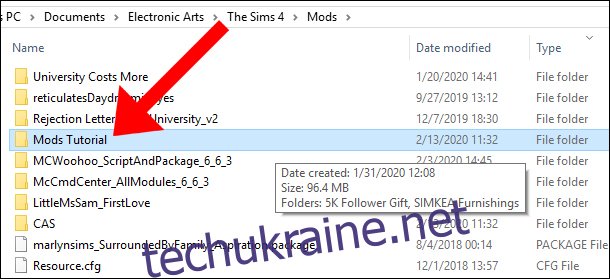
Запустіть гру та видаліть непотрібні модифікації
Запустіть The Sims 4. Запитайте себе: “Які модифікації я хочу видалити?”. Щоб визначити, які модифікації вам не потрібні з цих наборів, знайдіть порожню ділянку в меню світу і виберіть “Побудувати”. Це може бути будь-яка порожня ділянка. Після завантаження на порожню ділянку почніть розміщувати користувацький контент на ділянці.

Перегляньте набір і виберіть предмети, які вам не подобаються. Зверніть увагу, що ви можете відфільтрувати весь свій користувацький контент у режимі “Створення/Купити” в нижній правій частині екрана, просто знайдіть маленьку стрілку для параметрів фільтрування.
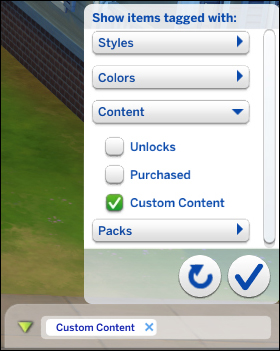
Визначившись з предметами, які ви хочете видалити, приберіть предмети, які ви хочете залишити, з ділянки, щоб залишилися лише ті, які ви хочете видалити з гри. Потім натисніть кнопку “Зберегти в моїй бібліотеці” у верхній частині екрана.
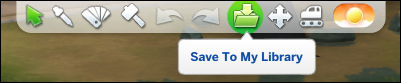
З’явиться маленьке випадаюче меню, де вам потрібно натиснути на значок, який виглядає як будинок. З’явиться нове вікно з попереднім переглядом ділянки. У нижньому правому куті цього вікна є кнопка “Зберегти ділянку в моїй бібліотеці”.
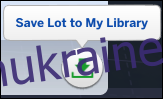
Натисніть цю кнопку, і вікно з деталями ділянки закриється. У верхньому правому куті з’явиться сповіщення про те, що ділянка збережена в бібліотеці. Після цього збережіть гру і вийдіть з The Sims 4.
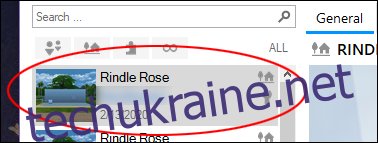
Закривши гру The Sims 4, запустіть Sims 4 Tray Importer. За замовчуванням він завантажує елементи, які ви зберегли в бібліотеці. Зліва в програмі з’являться всі елементи з вашої бібліотеки. Знайдіть збережений елемент у верхній частині списку – це буде остання завантажена ділянка з користувацьким контентом.
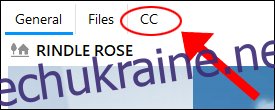
У правій частині екрана будуть три категорії: “Загальні”, “Файли” та “Копія”. Натисніть “CC”, і кожен елемент, що залишився на ділянці, з’явиться тут. Сподіваємося, ви залишили тільки ті елементи, які хотіли видалити. Якщо ні, то це нормально, оскільки є діалогове вікно попереднього перегляду кожного елемента під іменами файлів.
Потім клацніть правою кнопкою миші на кожному елементі і виберіть “Показати папку, що містить”.
Відкриється папка Mods і автоматично виділить файл, який ви вибрали в Sims 4 Tray Importer. Просто клацніть правою кнопкою миші на файлі і видаліть його. Sims 4 Tray Importer автоматично видалить файли з папки Mods, але тільки якщо ви завантажили окремий файл .package, а не об’єднаний. Якщо ви завантажили об’єднаний файл .package, будуть видалені всі модифікації.
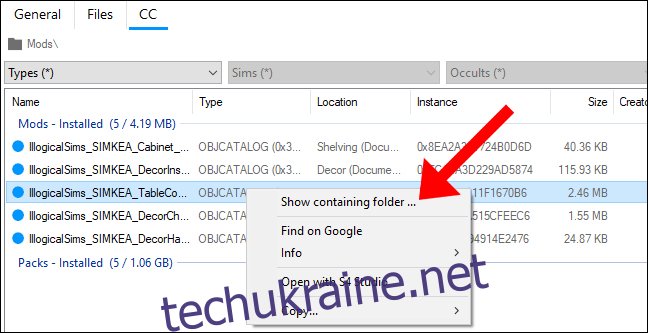
Як видалити елементи CAS за допомогою Sims 4 Tray Importer
Щоб видалити елементи CAS, такі як зачіски, одяг тощо, запустіть The Sims 4 і виберіть “Створити нову сім’ю”. Відфільтруйте користувацький контент і виберіть елементи, які ви хочете видалити з папки Mods, включно з усіма пошкодженими модами. Для зручності, одягніть свого сіма тільки в ті речі, які ви хочете видалити.
Збережіть сім’ю у бібліотеці, використовуючи той самий метод (є папка у верхній частині екрана “Створити Сіма”), потім збережіть гру і вийдіть з неї. Коли ви запустите Sims 4 Tray Importer, створена вами сім’я відобразиться у верхній панелі зліва.
Натисніть на сім’ю та вкладку “CC”, файли відобразяться так само, як на попередньому зображенні. Коли ви натиснете на файл, внизу діалогового вікна відобразиться попередній перегляд елемента. Потім клацніть правою кнопкою миші, щоб відкрити папку з файлами та видалити її.
Як видалити зламаний користувацький контент за допомогою Sims 4 Tray Importer
Якщо користувацький контент змусив вашого сіма зникнути, або якщо він перетворився на демонічну чорну пляму зі знаком питання на лобі, то, скоріш за все, ви одягли його в пошкоджений користувацький контент.
Це легко виправити за допомогою програми The Sims 4 Tray Importer. Спочатку перейдіть на екран “Створити Сіма” та видаліть все з однієї категорії на кожному вбранні. Наша мета — залишити тільки стандартні предмети. Натиснувши “X” на кожній категорії одягу, ви можете видалити всі одягнуті предмети з сіма.
Після цього знайдіть пошкоджені предмети і одягніть їх на одного сіма. Це має бути випадковий сім, якого ви щойно згенерували. Якщо якась частина вашого сіма зникає, коли ви одягаєте певний CC, залиште його.
Використовуйте інструкції з попереднього розділу, щоб запустити The Sims 4 Tray Importer та видалити пошкоджений контент з гри.
Студія The Sims 4
Альтернативним методом для Sims 4 Tray Importer є Sims 4 Studio. Цей інструмент завантажить весь користувацький контент, і дозволить вам переглядати елементи та видаляти їх. Спочатку завантажте Sims 4 Studio, а потім дотримуйтесь інструкцій.
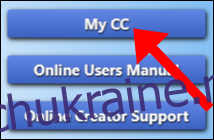
Програма встановить оновлення, і після завершення натисніть “Моя копія”. Якщо у вашій папці Mods багато контенту, це може зайняти певний час для завантаження.
Зауваження: The Sims 4 Studio не запустить “Мій CC”, якщо ваша гра не буде закрита.
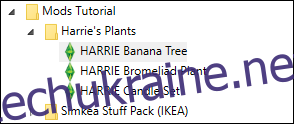
Відкриється вікно зі списком всього в папці The Sims 4 Mods. Перейдіть до папки Mods і натисніть стрілку розгортання. Кожен елемент можна натиснути для попереднього перегляду праворуч. У попередньому перегляді ви можете обертати елемент.

Sims 4 Studio також дає змогу видалити зразки кольорів для окремих модифікацій. У правій частині екрана з’являться зразки кольорів, які можна видалити окремо.
Поле опису містить таку інформацію, як ім’я творця, ціна товару тощо. Ціну предмета можна змінити тут, і якщо ви хочете перемістити предмет в іншу категорію “Буди/Купити” в грі, це також можна зробити.

Щоб видалити елемент, натисніть кнопку “Видалити” внизу. Натисніть “Так”, і Sims 4 Studio видалить елемент з папки Mods.
Не забувайте періодично створювати резервні копії папки Sims 4, особливо перед встановленням оновлення для гри.